浏览器性能优化实战
作者:rosefang,腾讯 PCG 前端开发工程师
当我们在做性能优化的时候,我们究竟在优化什么?浏览器底层是一个什么架构?浏览器渲染的本质究竟是什么?哪些方面对用户的体验影响才是最大的?有没有业内一些通用的标准或标杆参考?都 1202 年了,雅虎军规还有没有用?性能分析工具都有哪些?我们怎么进行打点分析才是合适的?
本文为你一一讲解这些。了解了这些问题,可能你在做性能优化的时候才能更加得心应手。
1. 性能优化的本质
1.1 展示更快,响应更快
性能优化的目的,就是为了提供给用户更好的体验,这些体验包含这几个方面:展示更快、交互响应快、页面无卡顿情况。
更详细的说,就是指,在用户输入 url 到站点完整把整个页面展示出来的过程中,通过各种优化策略和方法,让页面加载更快;在用户使用过程中,让用户的操作响应更及时,有更好的用户体验。
对于前端工程师来说,要做好性能优化,需要理解浏览器加载和渲染的本质。理解了本质原理,才能更好的去做优化。所以我们先来看看浏览器架构是怎样的。
1.2 理解浏览器多进程架构
从大的方面来说,浏览器是一个多进程架构。
它可以是一个进程包含多个线程,也可以是多个进程中,每个进程有多个线程,线程之间通过 IPC 通讯。每个浏览器有不同的实现细节,并没有标准规定浏览器必须如何去实现。
这里我们只谈论 chrome 架构。
下面这张图是目前 chrome 的多进程架构图。
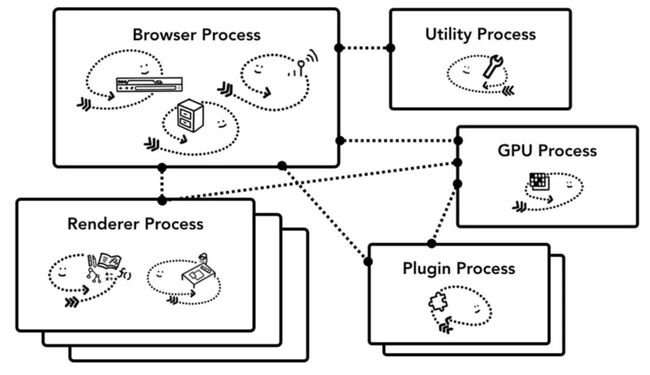 图片引自 Mariko Kosaka 的《Inside look at modern web browser》
图片引自 Mariko Kosaka 的《Inside look at modern web browser》
我们来看看这些进程分别对应浏览器窗口中的哪一部分:
 图片引自 Mariko Kosaka 的《Inside look at modern web browser》
图片引自 Mariko Kosaka 的《Inside look at modern web browser》
那么,怎么看浏览器对应启动了什么进程呢?
chrome 中,我们可以通过更多->More Tools->Task Manager 看到启动的进程。

从 chrome 官网和源码,我们也可以得知,多进程架构中包含这些进程:
Browser 进程:打开浏览器后,始终只有一个。该进程有 UI 线程、Network 线程、Storage 线程等。用户输入 url 后,首先是 Browser 进程进行响应和请求服务器获取数据。然后传递给 Renderer 进程。
Renderer 进程:每一个 tab 一个,负责 html、css、js 执行的整个过程。前端性能优化也与这个进程有关。
Plugin 进程:与浏览器插件相关,例如 flash 等。
GPU 进程:浏览器共用一个。主要负责把 Renderer 进程中绘制好的 tile 位图作为纹理上传到 GPU,并调用 GPU 相关方法把纹理 draw 到屏幕上。
这里的话只是简单介绍一下浏览器的多进程架构,让大家对浏览器整体架构有个初步认识,其实背后的细节还有很多,这里就不一一展开。有兴趣可以细看这一系列文章和chrome 官网介绍。
1.3 理解页面渲染相关进程
1.3.1 Renderer Process & GPU Process
从以上的多架构,我们了解到,与前端渲染、性能优化相关的,其实主要是 Renderer 进程和 GPU 进程。那么,它们又是什么架构呢?
来看一下这张我们再熟悉不过的图。
 图片引自 Paul 的 《The Anatomy of a Frame》
图片引自 Paul 的 《The Anatomy of a Frame》
Renderer 进程:包括 3 个线程。合成线程(Compositor Thread)、主线程(Main Thread)、Compositor Tile Worker。
GPU 进程:只有 GPU 线程,负责接收从 Renderer 进程中的 Compositor Thread 传过来的纹理,显示到屏幕上。
1.3.2 Renderer Process 详解
Renderer 进程中 3 个线程的作用为:
Compositor Thread:首先接收 vsync 信号(vsync 信号是指操作系统指示浏览器去绘制新的帧),任何事件都会先到达 Compositor 线程。如果主线程没有绑定事件,那么 Compositor 线程将避免进入主线程,并尝试将输入转换为屏幕上的移动。它将更新的图层位置信息作为帧通过 GPU 线程传递给 GPU 进行绘制。
当用户在快速滑动过程中,如果主线程没有绑定事件,Compositor 线程是可以快速响应并绘制的,这是浏览器做的一个优化。
Main Thread:主线程就是我们前端工程师熟知的线程,这里会执行解析 Html、样式计算、布局、绘制、合成等动作。所以关于性能的问题,都发生在了这里。所以应该重点关注这里。
Compositor Tile Worker:由合成线程产生一个或多个 worker 来处理光栅化的工作。
Service Workers 和 Web Workers 可以暂时理解也在 Renderer 进程中,这里不展开讨论。
1.3.2.1 Main Thread
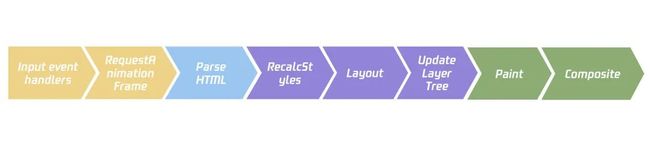 main-thread
main-thread
主线程需要重点讲下。因为这是我们的代码真实存在的环境。
从上一小节 Render 进程和 GPU 进程的图中,我们可以看到有个红色的箭头,从 Recal Styles 和 Layout 指向了 requestAnimationFrame,这意味着有 Forced Synchronous Layout (or Styles)(强制回流和重绘)发生,这一点在性能方面特别要注意。
在 Main Thread 中,有这几个需要注意一下:
requestAnimationFrame:因为布局和样式计算是在 rAF 之后,所以在 rAF 是进行元素变更的理想时机。如果在这里对一个元素变更 100 个类,不会进行 100 次计算,它们会分批以后处理。需要注意的是,不能在 rAF 中查询任何计算样式和布局的属性(例如:el.style.backgroundImage 或 el.style.offsetWidth),因为这样会导致重绘和回流。
Layout:布局的计算通常是针对整个文档的,并且与 DOM 元素的大小成正比!(这点特别要注意,如果一个页面 DOM 元素太多,也会导致性能问题)
主线程的顺序始终都是:
Input Event Handler->requestAnimationFrame->ParseHtml->ReculateStyles->Layout- >Update Layer Tree->Paint->Composite->commit->requestIdleCallback
只能从前往后,例如,必须先是 ReculateStyles,然后 Layout、然后 Paint。但是,如果它只需要做最后一步 Paint,那么这就是它全部要做的事情,不会再发生前面的 ReculateStyles 和 Layout。
这里其实给了我们一个启示:如果要让 fps 保持 60,即每帧的 js 执行时间少于 16.66ms,那么让这个主线程执行的过程尽可能地少,是我们的性能优化目标。
根据主线程的这些步骤,理想的情况下,我们只希望浏览器只发生最后一个步骤:Composite(合成)。
CSS 的属性是我们需要关注一下的模块。这里有描述了哪些CSS 属性会引起重绘、回流和合成。例如,让我们给一个元素进行移动位置时:transform和opacity可以直接触发合成,但是left和top却会触发 Layout、Paint、Composite3 个动作。所以显然用 transform 时更好的方案。
但这并不是说我们不应该用 left 和 top 这些可能引起重绘回流的属性,而是应该关注每个属性在浏览器性能中引起的效果。
2. 看看经典:雅虎军规
多年前雅虎的 Nicolas C. Zakas 提出 7 个类别 35 条军规,至今为止很多前端优化准则都是围绕着这个展开。如果严格按照这些规则去做,其实我们有很多优化工作可以做,只要认真践行,性能提升不是问题。
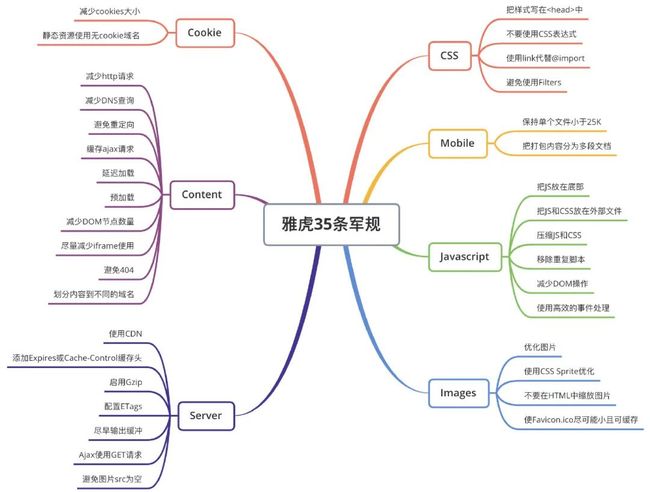
我们来看看它 7 个分类都是围绕哪些方面展开:
Server:与页面发起请求的相关;
Cookie:与页面发起请求相关;
Mobile:与页面请求相关;
Content:与页面渲染相关;
Image:与页面渲染相关;
CSS:与页面渲染相关;
Javascript:与页面渲染和交互相关。
从上面的描述可以看到,其实雅虎军规,是围绕页面发起请求那一刻,到页面渲染完成,页面开始交互这几个方面来展开,提出的一些原则。
很多原则大家也都耳熟能详,就不全部展开了,有兴趣的同学可以去查看原文。这里主要想提一些忽略但是又值得注意的点:
减少 DOM 节点数量
为什么要减少 DOM 节点的数量?
当遍历查询 500 和 5000 个 DOM 节点,进行事件绑定时,会有所差别。
当一个页面 DOM 节点过多,应该考虑使用无限滚动方案来使视窗节点可控。可以看看google 提的方案。
减少 cookie 大小
cookie 传输会造成带宽浪费,影响响应时间,可以这样做:
消除不必要的 cookies;
静态资源不需要 cookie,可以采用其他的域名,不会主动带上 cookie。
避免图片 src 为空
图片 src 为空时,不同浏览器会有不同的副作用,会重新发起一起请求。
3. 性能指标
3.1 什么样的性能指标才能真正代表用户体验?
要衡量性能,我们必须有一些客观的、可衡量的指标来进行监控。但是客观且定量可衡量的指标不一定能反映用户的真实体验。
以前,我们会用 load 事件的触发来衡量一个页面是否加载或显示完成。但是设想会不会有这样的情况:一个页面的 load 事件已经被触发,但是却在 load 事件之后几秒才开始加载内容和渲染页面,所以这个时候,load 事件并不能真实反映用户看到内容的时刻。
在过去几年,google 团队和W3C 性能工作组致力于提供标准的性能 API 来真正衡量用户的体验。主要是从这 4 个方面思考: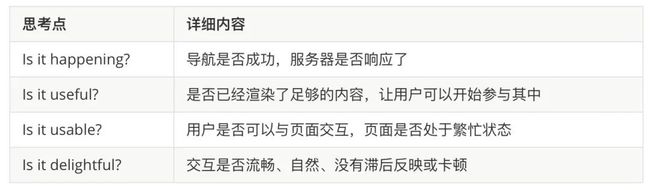
| 思考点 | 详细内容 |
|---|---|
| Is it happening? | 导航是否成功,服务器是否响应了 |
| Is it useful? | 是否已经渲染了足够的内容,让用户可以开始参与其中 |
| Is it usable? | 用户是否可以与页面交互,页面是否处于繁忙状态 |
| Is it delightful? | 交互是否流畅、自然、没有滞后反映或卡顿 |
通常有 2 种途径来衡量性能。
本地实验衡量:本地模拟用户的网络、设备等情况进行测试。通常在开发新功能的时候,实验测量是很重要的,因为我们不知道这个功能发布到线上会有什么性能问题,所以提前进行性能测试,可以进行预防。
线上衡量:实验测量固然可以反映一些问题,但无法反映在用户那里真实的情况。同样的,在用户那里,性能问题会和用户的设备、网络情况有关,而且还跟用户如何与页面进行交互有关。
有这几个类型与用户感知性能相关。
页面加载时间:页面以多快的速度加载和渲染元素到页面上。
加载后响应时间:页面加载和执行 js 代码后多久能响应用户交互。
运行时响应:页面加载完成后,对用户的交互响应时间。
视觉稳定性:页面元素是否会以用户不期望的方式移动,并干扰用户的交互。
流畅度:过渡和动画是否以一致的帧率渲染,并从一种状态流畅地过渡到另一种状态。
对应上面几种分类,Google 和 W3C 性能工作组提供了对应这几种性能指标:
First contentful paint (FCP): 测量页面开始加载到某一块内容显示在页面上的时间。
Largest contentful paint (LCP): 测量页面开始加载到最大文本块内容或图片显示在页面中的时间。
First input delay (FID): 测量用户首次与网站进行交互(例如点击一个链接、按钮、js 自定义控件)到浏览器真正进行响应的时间。
Time to Interactive (TTI): 测量从页面加载到可视化呈现、页面初始化脚本已经加载,并且可以可靠地快速响应用户的时间。
Total blocking time (TBT): 测量从 FCP 到 TTI 之间的时间,这个时间内主线程被阻塞无法响应用户输入。
Cumulative layout shift (CLS): 测量从页面开始加载到状态变为隐藏过程中,发生不可预期的 layout shifts 的累积分数。
这些指标能从一定程度上衡量页面性能,但不一定都是有效的。举个例子。LCP 指标主要用户衡量页面的主要内容是否完成加载,但会有这样的情况,最大的元素并不是主要内容,那么这个时候 LCP 指标并不是那么重要。
每个不同的站点有自己的特殊性,可以参考以上角度进行衡量,也需要因地制宜。
3.2 Core Web Vitals
在以上列出的指标中,Google 定义了 3 个最核心的指标,作为 Core Web Vitals。它们分别代表着:加载、交互、视觉稳定性。
 image-20210426192204425
image-20210426192204425
Largest Contentful Paint (LCP): 测量加载性能。为了能提供较好的用户体验,LCP 指标建议页面首次加载要在 2.5s 内完成。
First Input Delay (FID): 测量交互性能。为了提供较好用户体验,交互时间建议在 100ms 或以内。
Cumulative Layout Shift (CLS): 测量视觉稳定性。为了提供较好用户体验,页面应该维持 CLS 在 0.1 或以内。
当页面访问量有 75%的数据达到了以上以上 Good 的标准,则认为性能是不错的了。
Core Web Vitals 是作为核心性能指标,但是其他指标也同样在重要,是做为核心指标的一个辅助。例如,TTFB 和 FCP 都可以用来衡量加载性能(服务器响应时间和渲染时间),它们作为 LCP 的一个问题手段辅助。同样的,TBT 和 TTI 对于衡量交互性能也很重要,是 FID 的一个辅助,但是它们无法在线上进行测量,也无法反映以用户为中心的结果。
Google 官方提供了一个web-vitals库,线上或本地都可以测量上面提到的 3 个指标:
import {getCLS, getFID, getLCP} from 'web-vitals';
function sendToAnalytics(metric) {
const body = JSON.stringify(metric);
// Use `navigator.sendBeacon()` if available, falling back to `fetch()`.
(navigator.sendBeacon && navigator.sendBeacon('/analytics', body)) ||
fetch('/analytics', {body, method: 'POST', keepalive: true});
}
getCLS(sendToAnalytics);
getFID(sendToAnalytics);
getLCP(sendToAnalytics);
下面,分别讲讲这 3 个指标定义的原因、如何测量、如何优化。
3.2.1 Largest Contentful Paint (LCP)
3.2.1.1 LCP 如何定义
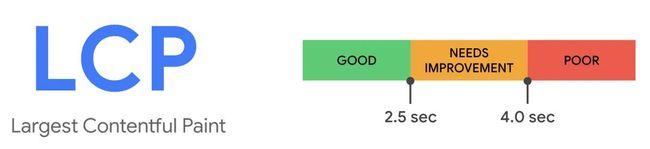 图片来自 LCP
图片来自 LCP
LCP 是指页面开始加载到最大文本块内容或图片显示在页面中的时间。那么哪些元素可以被定义为最大元素呢?
video 标签CSS background url()加载的图片
包含内联或文本的块级元素
3.2.1.2 如何测量 LCP
线上测量工具
Chrome User Experience Report
PageSpeed Insights
Search Console (Core Web Vitals report)
web-vitalsJavaScript library
实验室工具
Chrome DevTools
Lighthouse
WebPageTest
原生的 JS API 测量
LCP 还可以用 JS API 进行测量,主要使用 PerformanceObserver 接口,目前除了 IE 不支持,其他浏览器基本都支持了。
new PerformanceObserver((entryList) => {
for (const entry of entryList.getEntries()) {
console.log('LCP candidate:', entry.startTime, entry);
}
}).observe({type: 'largest-contentful-paint', buffered: true});
我们看一下结果是怎样的:
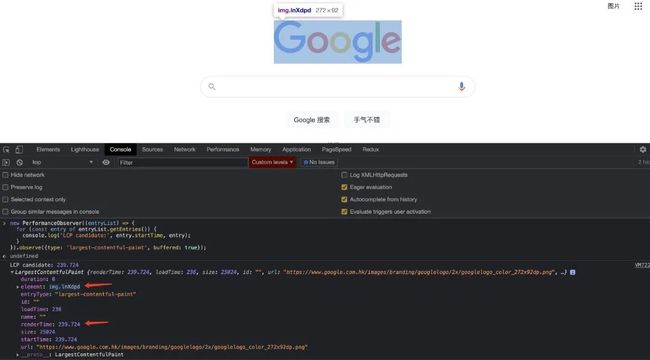 LCP-example
LCP-example
Google 官方 web-vitals 库
Google 官方也提供了一个web-vitals库,底层还是使用这个 API,只是帮我们处理了一些需要测量和不需测量的场景、以及一些细节问题。
3.2.1.3 如何优化 LCP
LCP 可能被这四个因素影响:
服务端响应时间
Javascript 和 CSS 引起的渲染卡顿
资源加载时间
客户端渲染
更加详细的优化建议就不展开了,可以参考这里。
3.2.2 First Input Delay (FID)
3.2.2.1 FID 如何定义
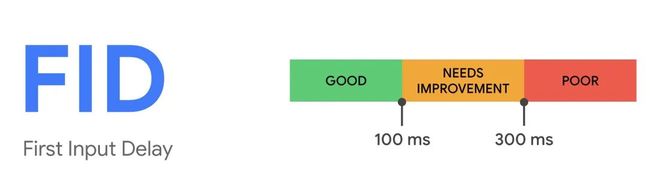 图片来自 FID
图片来自 FID
我们都知道第一印象的重要性,比如初次遇到某人形成的印象,会在后续交往中起重要的影响。对于一个网站也是如此。
网站以多快的速度加载完成是其中一项指标,加载后以多快的速度对用户进行响应也同样重要。FID 就是指后者。
可以通过下面的图来更详细了解 FID 处于哪个位置:
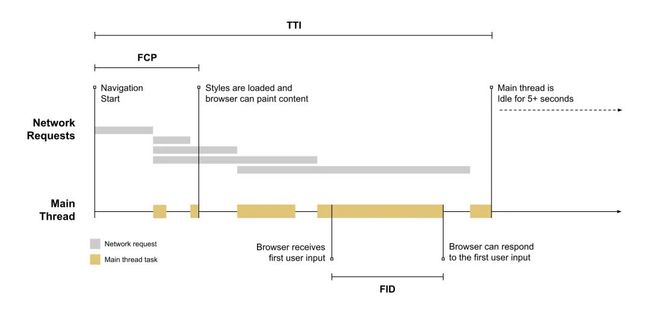 图片来自 FID
图片来自 FID
从上图可以看出,当主线程处于繁忙的时候,FID 是指从浏览器接收到了用户输入,到浏览器对用户的输入进行响应的延迟时间。
通常,当我们在写代码的时候,会认为只要用户输入信息,我们的事件回调就会立刻响应,但实际上并不是这样。这是主线程可能处于繁忙,浏览器正忙着解析和执行其他 js。如上图所示的 FID 时间,主线程正在处理其他任务。
当 FID 的时间为 100ms 或以内,则为 Good。
上面的例子中,用户刚好在主线程最繁忙的时刻进行了交互,但是如果用户在主线程空闲的时候交互,那么浏览器可以立刻响应。所以 FID 的值需要重点查看它的分布情况。
FID 实际上测量的是输入事件被感知到到主线程空闲的这段时间。这意味着即使没有输入事件被注册,FID 也可以测量。因为用户的输入相应并不一定需要事件被执行,但一定需要主线程是空闲的。例如,下面这些 HTML 元素都需要在交互响应之前等待主线程上的正在执行的任务完成:
输入框,例如
、
